VisualManager 2018: Aprendendo a utilizar o recurso de inserção de mapas - Parte I
Autor: Carolina da Silva Basilio - Data: 08/01/2018
O VisualManager é um dos aplicativos que acompanham o AuE LandOFFICE. Através dele, o usuário pode cadastrar novos mapas e recortá-los com grande facilidade. Isto permite que o usuário tire fotos de diversos itens e insira no Banco de Dados do sistema. Os mapas cadastrados no VisualManager poderão ser acessados no PhotoLANDSCAPE.
Para acessar o VisualManager abra o menu principal do AuE LandOFFICE e clique no ícone destacado na imagem abaixo.
A interface do VisualManager é simples e fácil de ser utilizada. Ao abrí-la verificamos a seguinte janela:
1- Abas de ferramentas do VisualPLAN
2- Ferramenta de Busca
O VisualManager possui diferentes possibilidades de inserção de itens no banco de dados, mapas , 3Ds e materiais. Neste tópico será apresentado como utlizar cada ferramenta. Iniciando pela aba Mapa, destacado na imagem abaixo.
Aba Mapa
Ao abrir o VisualManager a aba Mapa estará selecionada. Esta permite a edição de imagens incluídas através do DataManager. Estas imagens após editadas serão transformadas em mapas utilizados no PhotoLANDSCAPE. Em destaque está as ferramentas da aba Mapas.
Mapas: mostra os mapas já cadastrados no banco de dados;
Analisar: apresenta os mapas a partir de filtros;
Incluir Fotos: inclui fotos ao item selecionado;
Incluir Novo: inclui fotos ao item selecionado diretamente do computador;
Incluir Copiando Atual: inclui um foto copiando a imagem selecionada;
Incluir Pronto: inclui um mapa pronto;
Alterar: altera a foto selecionada;
Excluir: exclui uma foto inserida no banco de dados;
Mosaico: possibilita alterar o modo de visualização dos itens entre clássico ou linha.
Ao clicar sobre um mapa com o botão esquerdo do mouse sobre uma imagem aparecerá uma aba com opções de ferramentas.
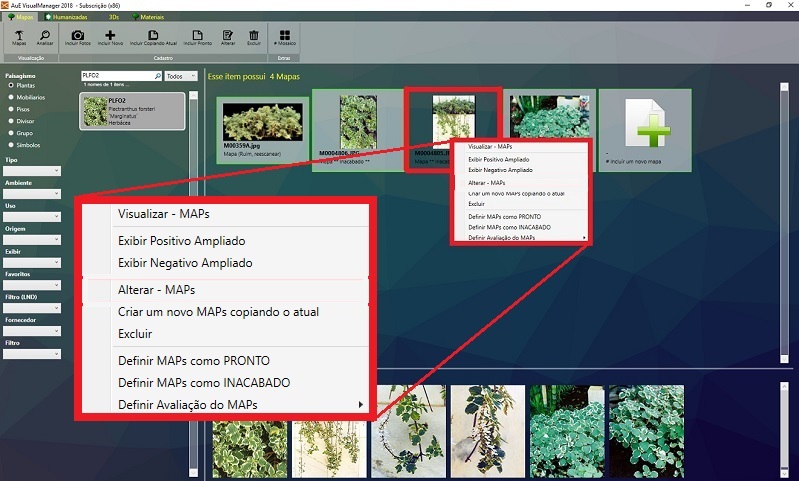
Visualizar-MAPs: Visualiza o mapa editado
Exibir positivo ampliado ou Exibir negativo ampliado: exibe o mapa em imagem positiva ou negativa.
Alterar Maps: abre janela para editar imagem
Criar um novo MAPs copiando o atual: cria um novo mapa copiando o selecionado
Excluir: exclui o mapa selecionado
Definições: as ferramentas de definição auxiliam para controlar os mapas editados prontos ou inacabados. Além de definir a qualidade dos mapas.
Testando a ferramenta Mapa:
Faça a busca pelo Código ou Nome da vegetação, símbolo, piso, grupo, mobiliário ou divisor inserido anteriormente no DataManager. Após a busca irão aparecer as fotos inseridas no banco de dados.
Em seguida clique com o botão esquerdo do mouse na imagem que queira editar e serão apresentadas opções de ferramentas. Escolha a opção Alterar Maps.
A página de edição será aberta. Nela é possível retirar o fundo da imagem tornando a foto um mapa para ser utilizado futuramente.
Selecione a ferramenta destacada na figura abaixo para excluir áreas da imagem que deseja ser retirada. O procedimento para utilizar esta ferramenta é: selecione a área com o botão esquerdo do mouse + finalize a área de seleção com o botão direito + confirme a exclusão com o Enter, Delete ou com o botão direito do mouse. *A área em roxo será a área excluída.
Para visualizar melhor o recorte modifique o modo de visualização do fundo. Isto contribui para o andamento do trabalho. No exemplo optamos por utilizar o fundo transparente.
Finalize a edição da imagem clicando em Salvar.
Feche a janela de edição e em seguida a janela abaixo se abrirá. Clique em OK para concluir a edição.
Ao retornar na janela do VisualManager a foto já aparecerá editada e pronta para ser utilizada como mapa em seu banco de dados no PhotoLANDSCAPE.
Veja também:
PhotoLANDSCAPE: Editando fotos incluídas no banco de dados
Conheça as hachuras exclusivas do AutoLANDSCAPE e melhore a representação de seus projetos no CAD
AutoLANDSCAPE aliado ao VisualPLAN: Projetos mais realísticos
Como utilizar a nova plataforma VisualPLAN através do AutoLANDSCAPE 2018
AutoLANDSCAPE 2018: Como criar platôs e taludes com o auxílio do VisualPLAN

Anterior Próximo